- Kirjoittaja Jason Gerald [email protected].
- Public 2024-01-15 08:14.
- Viimeksi muokattu 2025-01-23 12:17.
Haluatko jakaa videon ystäviesi, perheesi ja muiden ihmisten kanssa? Videoiden lataaminen YouTubeen on nopeaa, helppoa ja tietysti ilmaista! Tämä wikiHow opettaa sinulle, kuinka voit ladata videoita YouTubeen tietokoneella, puhelimella tai tabletilla.
Vaihe
Tapa 1/2: YouTube -mobiilisovelluksen kautta
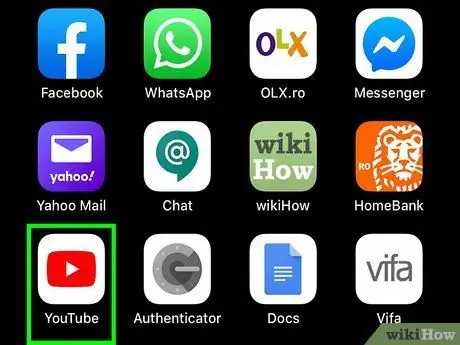
Vaihe 1. Avaa YouTube -sovellus
Sovelluksessa on punainen ja valkoinen kuvake, sivusuunnassa oleva suorakulmio ja kolmio sekä sanat "YouTube". Yleensä tämä kuvake näkyy laitteen aloitusnäytössä tai sovellusvalikossa.
- YouTube-sovellus on esiasennettu kaikkiin puhelimiin tai tablet-laitteisiin. Jos sovellus ei kuitenkaan ole käytettävissä, voit ladata sen ensin App Storesta (iPhone/iPad) tai Google Play Kaupasta (Android).
- Yhdistä laite WiFi -verkkoon ennen videon lataamista välttääksesi mobiilidatamaksuja.
- Jos et ole kirjautunut tilillesi automaattisesti, valitse Google -tili tai kirjaudu sisään YouTube -tiliisi liittyvän sähköpostiosoitteen ja salasanan avulla.
Huomautuksia:
Voit myös jakaa videoita suoraan Valokuvat -sovelluksen tai puhelimen tai tabletin gallerian kautta. Avaa video, kosketa "Jakaminen" -kuvaketta ja valitse " YouTube " jos saatavilla. Sen jälkeen voit siirtyä vaiheeseen kuusi.
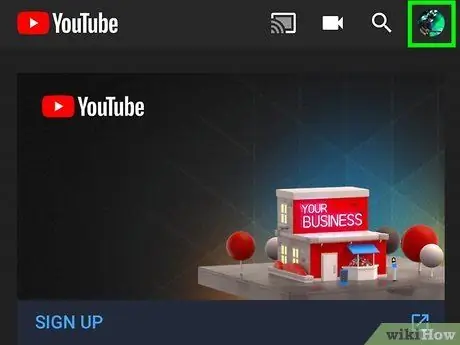
Vaihe 2. Valitse profiilikuva
Valokuva näkyy näytön oikeassa yläkulmassa. Tämän jälkeen valikko avataan.
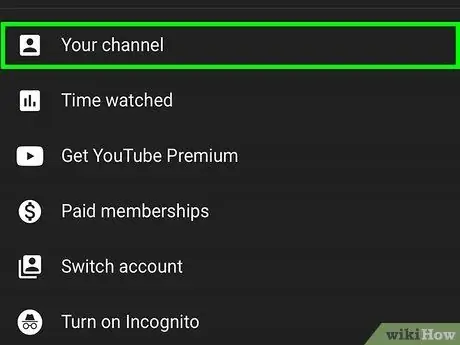
Vaihe 3. Valitse kanavasi
Tämä vaihtoehto näkyy valikon yläosassa.
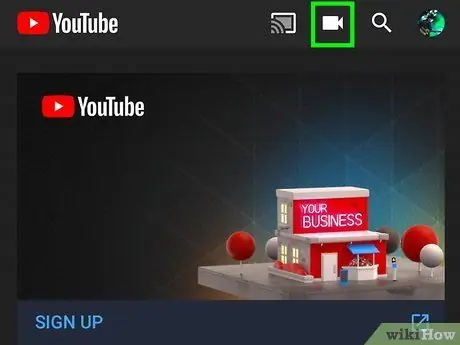
Vaihe 4. Valitse kamerakuvake
Tämä kuvake on näytön yläreunassa olevan palkin oikealla puolella.
Jos lataat videon laitteeltasi ensimmäistä kertaa, sinun on ehkä sallittava YouTuben käyttää laitteen kuvagalleriaa, kameraa ja/tai mikrofonia, ennen kuin voit jatkaa
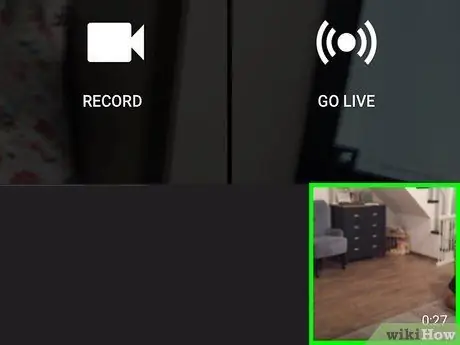
Vaihe 5. Valitse videoita
Kaikki”Camera Roll” -kansioon tai laitegalleriaan tallennetut videot näytetään. Kosketa ladattavaa videota.
YouTuben oletussääntöjen mukaan voit ladata enintään 15 minuutin pituisia videoita. Jos haluat ladata pidemmän videon (enintään 12 tuntia), vahvista ensin tilisi
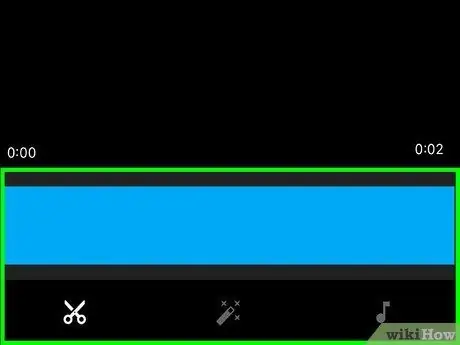
Vaihe 6. Lisää korjauksia videoon (valinnainen)
Jos sinun on tehtävä viimeinen korjaus, sinulla on useita muokkausvaihtoehtoja:
- Voit lyhentää videon pituutta vetämällä videon aikajanan toisessa päässä olevaa liukusäädintä näytön alareunassa haluamaasi toiston aloitus- ja lopetuskohtaan.
- Valitse sauvakuvake, jos haluat käyttää taiteellista suodatinta. Se sijaitsee näytön oikeassa yläkulmassa (Android) tai näytön alareunassa (iPhone ja iPad).
- Valitse nuottikuvake lisätäksesi rojaltitonta musiikkia videoääniraitaksi (vain iPhone ja iPad).
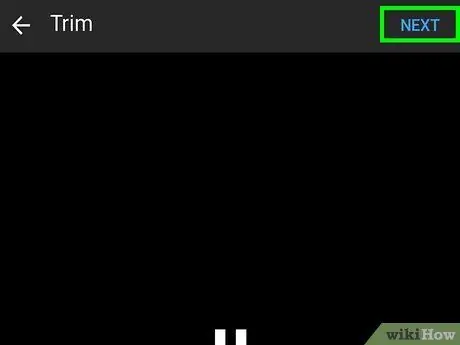
Vaihe 7. Jatka valitsemalla Seuraava (vain iPhone ja iPad)
Jos käytät iPhonea tai iPadia, kosketa” Seuraava ”Näytön oikeassa yläkulmassa siirtyäksesi seuraavaan vaiheeseen.
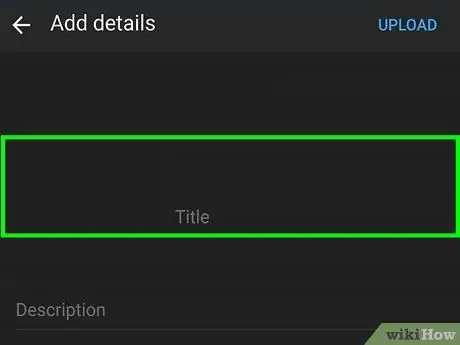
Vaihe 8. Lisää videon otsikko
Nimikkeen pituus saa olla enintään 100 merkkiä, ja sen on vastattava videon sisältöä.
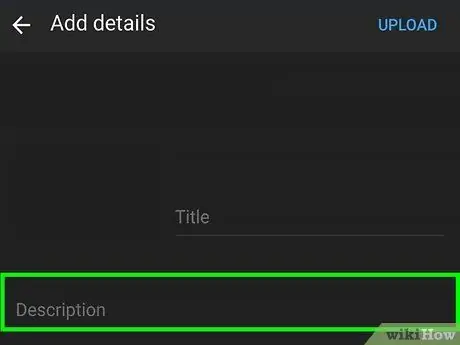
Vaihe 9. Lisää kuvaus
Kuvauksen lisääminen on valinnaista, mutta suositeltavaa. Tämän segmentin tiedot näkyvät videoikkunan alla videon toiston aikana. Tämän sarakkeen avulla voit lisätä ainutlaatuisia tietoja videosta, sen tekijästä tai muista projekteista. Lisää avainsanat tähän kenttään, jotta video näkyy osuvissa hakutuloksissa.
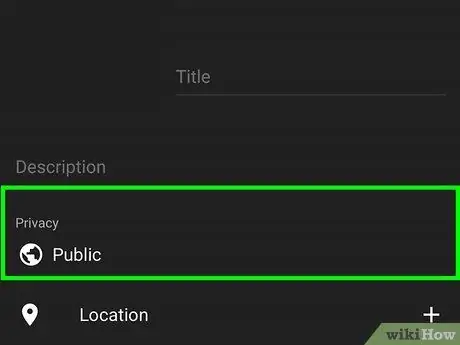
Vaihe 10. Määritä videon näkyvyyden taso "Yksityisyys" -valikon kautta
Valikosta on kolme vaihtoehtoa. Vaihtoehdot ovat:
-
” Julkinen:
Jos valitset tämän vaihtoehdon, videosi julkaistaan julkisesti, ja kaikki voivat hakea ja katsella niitä YouTubessa.
-
” Piilotettu:
Video ei ole julkisesti saatavilla, mutta kuka tahansa, jolla on videolinkki, voi katsoa videosi.
-
” Yksityinen:
Tämän vaihtoehdon avulla vain sinä voit katsella videota, kun olet kirjautunut tilillesi.
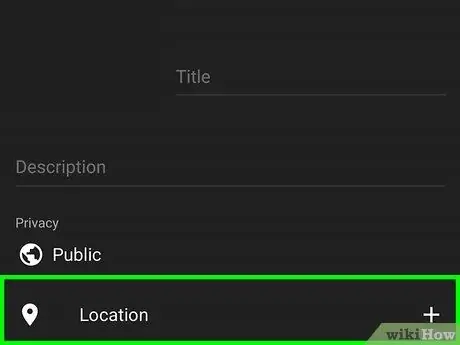
Vaihe 11. Määritä sijainti valitsemalla Sijainti (valinnainen)
Jos haluat luokitella videot maantieteellisen sijainnin mukaan, voit tehdä sen Yksityisyys -otsikon alla. Valitse "Sijainti" ja kosketa yhtä lähimmistä sijainneista. Voit myös kirjoittaa osoitteen tai paikan nimen hakupalkkiin ja valita haluamasi sijainnin hakutuloksista.
Kun lisäät sijainnin ensimmäistä kertaa videoon, sinua pyydetään sallimaan YouTuben käyttää laitteesi sijaintia puhelimellasi tai tabletillasi. Kosketus " Salli sovelluksen käytön aikana " jatkaa.
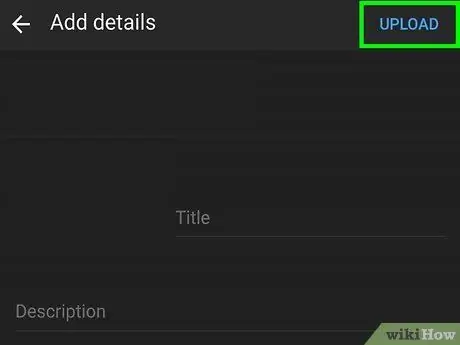
Vaihe 12. Kosketa LATAA
Se on näytön oikeassa yläkulmassa. Video ladataan YouTubeen. Kun latausprosessi on valmis, video ladataan Videot -luetteloon.
Jos haluat lisätä videoon kirjanmerkin, jotta ihmiset voivat helposti etsiä sitä, valitse videossa oleva kolmen pisteen kuvake ja napauta " Muokata ”Ja lisää merkintä Tunnisteet -sarakkeeseen. Erota jokainen lisätty merkki pilkulla.
Tapa 2/2: Tietokoneen Youtube.com -sivuston kautta
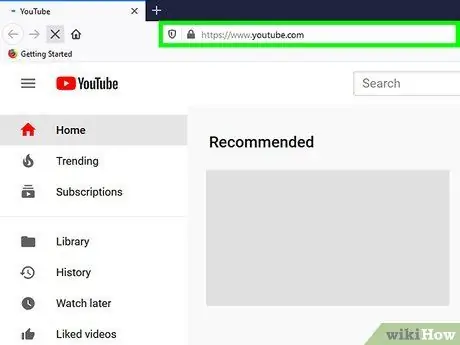
Vaihe 1. Siirry selaimessa osoitteeseen
Voit ladata videoita suoraan Youtube -verkkosivulta.
Jos et ole kirjautunut tilillesi, napsauta " KIRJAUDU SISÄÄN ”Sivun oikeassa yläkulmassa. Valitse YouTube -tili ja anna salasana tai napsauta " Käytä toista tiliä ”Ja kirjaudu sisään tilillesi käyttämällä asianmukaista sähköpostiosoitetta ja salasanaa.
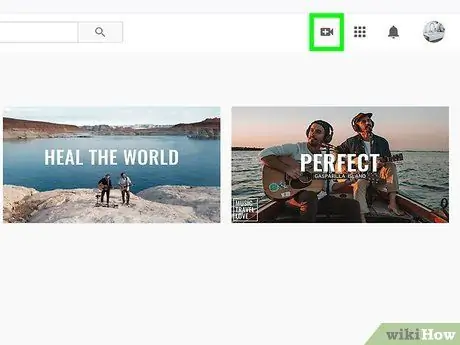
Vaihe 2. Napsauta kamerakuvaketta plusmerkillä ("+") ja valitse Lataa video
Se on näytön oikeassa yläkulmassa profiilikuvasi vieressä. Sinut ohjataan YouTube Studion verkkosivulle, jonka keskellä on Lataa video -ikkuna.
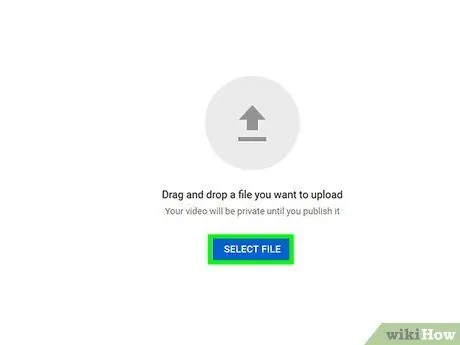
Vaihe 3. Vedä videotiedosto ja pudota se ikkunan nuolikuvakkeen päälle
Vaihtoehtoisena vaihtoehtona voit napsauttaa " VALITSE TIEDOSTO "Sininen, selaa tietokoneen videotiedostoja ja napsauttaa" Avata " Kun olet noudattanut yhtä yllä olevista vaihtoehdoista, video valmistellaan ladattavaksi.
- YouTuben oletussääntöjen mukaan voit ladata enintään 15 minuutin pituisia videoita. Jos haluat ladata pidempiä videoita (enintään 12 tuntia), sinun on ensin vahvistettava tilisi.
- Jos haluat ladata DVD -videon YouTubeen, tallenna elokuva ensin tietokoneellesi.
- YouTube tukee videoita seuraavissa muodoissa: MOV, MPEG4, MP4, AVI, WMV, MPEGPS, FLV, 3GPP, WebM, DNxHR, ProRes, CineForm ja HEVC (h265).
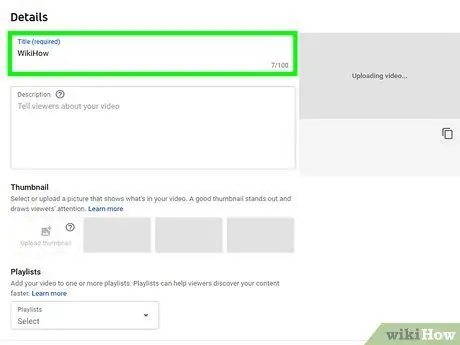
Vaihe 4. Anna videon nimi ja kuvaus
Sinun on annettava videon nimi, mutta sen ei tarvitse sisältää kuvausta (vaikka se on suositeltavaa). Lisätty otsikko saa sisältää enintään 100 merkkiä. Näiden kenttien avulla voit luoda tarttuvia otsikoita, jotka heijastavat tarkasti videon sisältöä. Lisää videon kuvaus suurella "Kuvaus" -kentällä. Tämän segmentin tiedot näkyvät videoikkunan alla videon toiston aikana. Tämän sarakkeen avulla voit lisätä ainutlaatuisia tietoja videosta, sen tekijästä tai muista projekteista. Lisää avainsanat tähän kenttään, jotta video näkyy osuvissa hakutuloksissa.
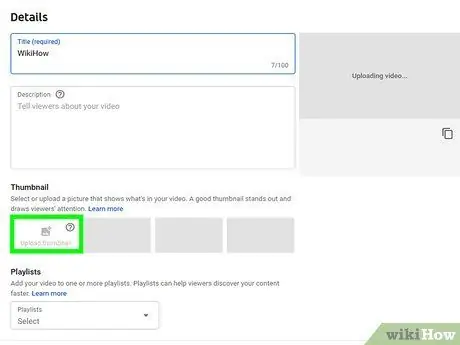
Vaihe 5. Napsauta lisättävää (pikkukuvaa), jota haluat käyttää
Tämä liite on valokuva, joka edustaa videotasi kanavilla ja hakutuloksissa. Valitse yksi ehdotetuista lisäysvaihtoehdoista käyttääksesi sitä.
Vaihtoehtoisesti voit napsauttaa " Lataa pikkukuva ”Ja valitse tietokoneesta kuva, jota voit käyttää lisäyksenä. Napsauta kuvaa, jota haluat käyttää, ja valitse " Avata ”.
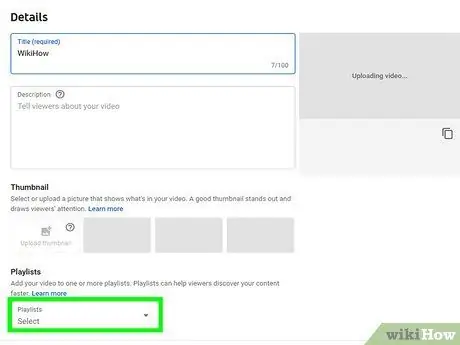
Vaihe 6. Lisää videoita soittolistaan (valinnainen)
Jos haluat lisätä videon soittolistaan, napsauta avattavaa Soittolista-valikkoa ja valitse luotu soittolista. Voit valita useamman kuin yhden luettelon.
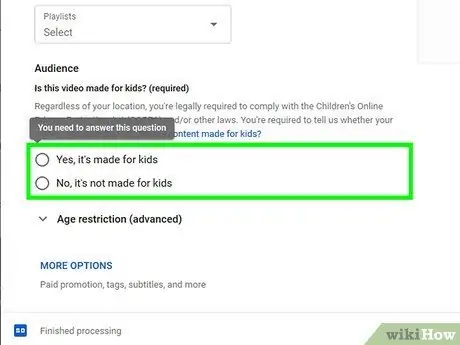
Vaihe 7. Selvitä, onko videosisältö tehty lapsille
YouTube edellyttää nyt, että tunnistat alle 13 -vuotiaille lapsille tehdyt videot. Jos videosi on tehty lapsille, klikkaa Kyllä, se on tehty lapsille -kohdan vieressä olevaa valintanappia. Jos videota ei ole tehty lapsille, napsauta Ei, sitä ei ole tehty lapsille -kohdan vieressä olevaa valintanappia.
- Yhdysvaltain lasten online -tietosuojalaki (COPPA) edellyttää, että merkitset lapsille tehtyjä videoita. Muussa tapauksessa YouTube ryhtyy toimiin tiliäsi vastaan ja on mahdollista, että FTC (US Federal Trade Commission) saa sakot. Etsi ja lue artikkeleita COPPA -sääntöjen noudattamisesta YouTubessa saadaksesi lisätietoja.
- Jos videosi on tehty erityisesti yli 18 -vuotiaille katsojille, voit asettaa videolle ikärajan. Voit tehdä tämän napsauttamalla " Ikärajoitus (edistynyt) " Napsauta sen jälkeen "Kyllä, rajoita videoni vain yli 18 -vuotiaiden katsojien" -valintaruutua.
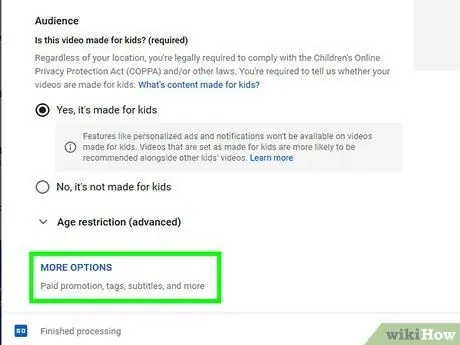
Vaihe 8. Napsauta Lisää asetuksia (valinnainen) ja valitse Seuraava.
Tämä sininen "Lisää vaihtoehtoja" -teksti on "Tiedot" -ikkunan alareunassa. Jotkut lisävaihtoehdot, jotka voidaan lisätä videoon, näytetään. Kun olet valmis, napsauta " Seuraava ”Näytön oikeassa alakulmassa. Näitä lisävaihtoehtoja ovat:
-
” Maksulliset tarjoukset:
”Jos videosi sisältää maksetun tarjouksen, valitse valintaruutu” Videoni sisältää maksullista mainontaa, kuten tuotesijoittelua tai suositusta”. Voit myös valita ruudun "Lisää viesti videooni ilmoittaaksesi katsojille maksetusta mainonnasta".
-
” Tunnisteet:
”Kirjanmerkit tai tunnisteet ovat avainsanoja, joiden avulla YouTube -käyttäjät voivat helposti etsiä videojasi. Kirjoita haluamasi merkki Lisää tunnisteet -kenttään. Käytä sanoja, jotka liittyvät videon sisältöön (esim. Jos videossasi on tanssivia elefantteja, käytä sanoja "elephant", "jog" ja "funny"). Videot, joilla on samanlainen tunniste, näkyvät yleensä Suositellut -sivupalkissa.
-
” Kieli, tekstitykset ja tekstitykset:
”Voit valita videon kielen avattavasta valikosta Videon kieli. Jos haluat lisätä tekstityksiä, valitse tekstitysten varmentaminen avattavasta Kuvatekstien varmennus -valikosta. Lataa tekstitykset napsauttamalla sinistä linkkiä " Lataa tekstitykset ”Ja selvittää, onko tekstitystiedostossa aikaleimoja. Valitse sen jälkeen tekstitystiedosto ja napsauta " Avata " Kokeile lukea ja etsiä artikkeleita videoiden tekstityksen lisäämisestä saadaksesi lisätietoja siitä, miten voit luoda tekstitykset ja ladata ne YouTubeen tai sisällyttää ne videoihin.
-
” Tallennuspäivämäärä ja -paikka:
"Jos lisäsit tallennuspäivämäärän tiedot, napsauta" Tallennuspäivämäärä ”Määrittääksesi videon luomisen päivämäärän ponnahduskalenterissa. Lisää videon sijaintitiedot napsauttamalla " Videon sijainti ”Ja kirjoita osoite tai nimi, josta video on otettu. Valitse haluamasi sijainti hakutuloksista.
-
” Lisenssit ja jakelut:
"Klikkaus" Lisenssi ”Määrittämään tallenteen tekijänoikeuslisenssin. Valitse Salli upotus -vaihtoehto, jotta muut voivat ladata videosi muille alustoille tai verkkosivustoille. Valitse Julkaise tilaussyötteeseen ja ilmoita tilaajille, jos haluat ilmoittaa kanavasi tilaajille lähetetyistä videoista.
-
“ Kategoria:
"Valitse luokka napsauttamalla" Kategoria ”Ja valitse videolle luokka. Jotkut luokat sisältävät lisäruutuja, jotka voit täyttää.
-
“ Kommentit ja arvostelut:
"Määritä kommenttien hallinta avattavasta valikosta" Kommenttien näkyvyys ". Voit sallia kaikkien kommenttien lisäämisen videoon, keskeyttää kommentit, jotka saattavat olla sopimattomia tarkasteltavaksi, tai jättää kaikki kommentit (mukaan lukien positiiviset tai neutraalit kommentit) tai Poista kommenttikenttä käytöstä. Valitse avattavasta Lajitteluperuste-valikosta, lajitellaanko kommentit korkeimman arvosanan vai viimeisimmän kommentin mukaan. Valitse Näytä kuinka monta katsojaa tykkää ja ei pidä tästä videosta -vaihtoehto, jos haluat näyttää että tiedot ikkunan alaosassa videoita.
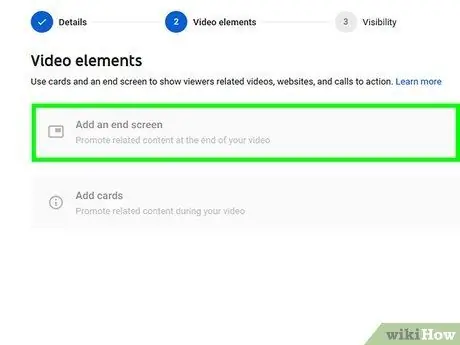
Vaihe 9. Lisää päätösruutu tai kortti videoon (valinnainen) ja napsauta Seuraava
Päätösivu tai päätösruutu on sivu, joka näkyy videon lopussa, jotta mainostetaan samanlaista sisältöä kanavallasi. Samaan aikaan korttiominaisuuden avulla voit mainostaa materiaaleja tai videoita videon toiston keskellä. Jos haluat lisätä videolle viimeisen sivun tai kortin, napsauta Lisätä ”Videoelementtisivun Lisää lopetusnäyttö- tai Lisää kortteja -kohdan oikealla puolella. Lisää viimeinen sivu noudattamalla annettuja ohjeita.
Sinun on odotettava, kunnes vakiotarkkuuden videon laatuasetukset on käsitelty, ennen kuin voit lisätä viimeisiä sivuja tai kortteja
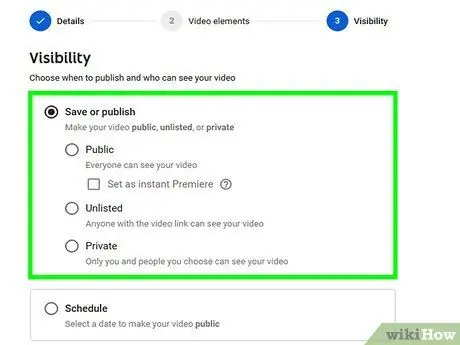
Vaihe 10. Määritä videon näkyvyyden taso
Valittavana on kolme vaihtoehtoa. Napsauta haluamasi vaihtoehdon vieressä olevaa valintanappia. Näitä vaihtoehtoja ovat:
-
” Julkinen:
Jos valitset tämän vaihtoehdon, videosi julkaistaan julkisesti, ja kaikki voivat hakea ja katsella niitä YouTubessa.
-
” Piilotettu:
Video ei ole julkisesti saatavilla, mutta kuka tahansa, jolla on videolinkki, voi katsoa videosi.
-
” Yksityinen:
Tämän vaihtoehdon avulla vain sinä voit katsella videota, kun olet kirjautunut tilillesi.
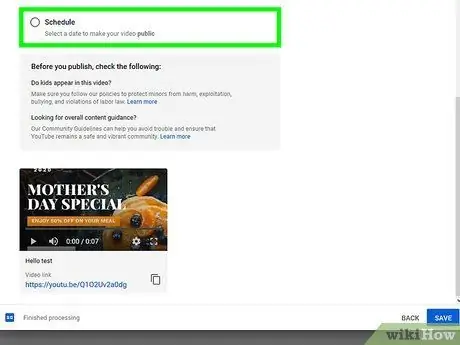
Vaihe 11. Ajoita videon julkaisu (valinnainen)
Jos et halua julkaista videota heti, voit ajoittaa julkaisun. Luo aikataulu napsauttamalla Aikataulu -kohdan vieressä olevaa valintanappia. Napsauta sen jälkeen avattavaa päivämäärän valikkoa ja valitse julkaisupäivä. Napsauta avattavaa aika-valikkoa ja valitse haluamasi julkaisuaika tai -aika.
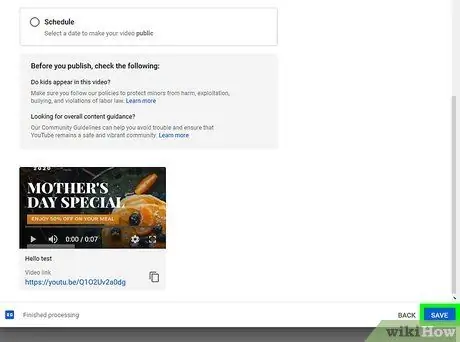
Vaihe 12. Napsauta Tallenna -painiketta tai Ajoittaa.
Tämä painike näkyy ikkunan oikeassa alakulmassa. Videosi julkaistaan YouTube -kanavalla määritettynä päivänä ja kellonaikana tai sen jälkeen, kun video on käsitelty.
- Jos sinun on joskus muokattava otsikkoa tai kuvausta, käy osoitteessa https://studio.youtube.com/ ja valitse " Videot ”Vasemmassa ruudussa. Vie hiiri muokattavan videon päälle sivulla ja valitse kolmen pisteen kuvake (" ⋮") ja napsauta" Muokkaa otsikkoa ja kuvausta ”.
- Voit myös muuttaa tämän sivun videoiden näkyvyystasoa napsauttamalla aktiivista asetusta (esim. Yksityinen ”) Ja valitse toinen vaihtoehto.
- Kun video on ladattu, voit julkaista sen verkkosivustolla tai jakaa sen muilla alustoilla.
Vinkkejä
- Katso ja kiinnitä huomiota suosituimpiin videoihin saadaksesi käsityksen siitä, miten voit käyttää nimikkeitä, kirjanmerkkejä ja kuvauksia hyvin.
- Yritä hyväksyä ja tehdä mielenkiintoisia haasteita, jotka ovat erittäin suosittuja saadakseen suuren yleisön huomion. Luovat videot, kuten nopeat piirustukset, saavat yleensä myös paljon katselukertoja.
- Vältä roskapostia! YouTubessa roskapostia esiintyy, kun lataat liian monta videota lyhyessä ajassa. Roskaposti tarkoittaa myös ladattujen heikkolaatuisten kommenttien määrää. Tällaiset toimet voivat ärsyttää muita YouTube -käyttäjiä. Tilisi käyttö on myös vaarassa jäädyttää.
Varoitus
- Älä lataa kaupallisia tai tekijänoikeudella suojattuja DVD -videoita YouTubeen ilman tekijänoikeuden omistajan lupaa. Kaupallisten videoiden laiton lataaminen voi aiheuttaa ongelmia ja jopa oikeusjuttuja.
- Noudata aina yhteisön sääntöjä ja YouTuben käyttöehtoja estääksesi tilisi poistamisen.
-
Älä lataa videoita, jotka sisältävät tekijänoikeudella suojattua materiaalia/sisältöä ilman omistajan lupaa.
Tämä toiminto rikkoo Youtube -käyttäjäsopimusta, ja YouTube poistaa videon välittömästi varoituksena (tekijänoikeusloukkaus). Jos lataat tekijänoikeuksin suojattua sisältöä sisältäviä videoita YouTubeen ilman sisällön omistajan lupaa, tilisi saatetaan poistaa. Saatat jopa saada sakkoja tai vankeutta. Vältä siksi tekijänoikeusloukkauksia, etenkin elokuvastudioiden, riippumattomien elokuvantekijöiden (jopa luojat, jotka eivät ole hyvin tunnettuja, ovat erittäin tiukkoja tekijänoikeusloukkausten suhteen), laulajien, elokuvan pelaajien ja muiden henkilöiden tekijänoikeusloukkauksia. Voit kuitenkin ladata tekijänoikeudella suojattua sisältöä sisältäviä videoita, kunhan noudatat oikeudenmukaisen käytön lakeja.
-
Älä lataa liikaa videoita päivässä.
Katsojalaskuri pysähtyy tai videon näkee vain pieni määrä katsojia. Voit ladata videoita milloin tahansa, mutta on hyvä olla lataamatta niitä joka päivä.






